

 予定/仕事/メモの新規作成
予定/仕事/メモの新規作成
ここでは、新規の予定・仕事・メモを作成できます。
 ページの上方にあるナビゲーションの『【新規作成】』で、メール以外を選択してクリックすると、選択したアイテムの新規作成画面になります。
ページの上方にあるナビゲーションの『【新規作成】』で、メール以外を選択してクリックすると、選択したアイテムの新規作成画面になります。
予定の作成画面は左のようになります。必要事項を記入して『保存』をクリックすると、『カレンダー』フォルダ内に保存されます。
『宛先』『任意』『通知』にはメールアドレスを入力します。下方の『リクエスト送信』にチェックを入れている場合、入力したアドレスをそれぞれ『From』『CC』『BCC』として、予定の内容をメールで送信します。
この機能は Microsoft Outlook と互換性があります(Outlook Expressではありません)。
当サーバ以外のアドレスでも、上記のソフトが入っているPCを利用すれば、当サーバからの予定メールを受信して、予定の参加可否などを返信することが可能です。
『件名』には予定の簡潔な内容を入力します。
『日時』で選択した内容は表示する範囲に影響します。
『状態』は『FREE(空き時間)』『BUSY(忙しい)』『TERMINATIVE(締め切り)』『UNAVAILABLE(不在)』の4種類あります。
予定に関連する画像などのファイルを、3つまで添付できます。
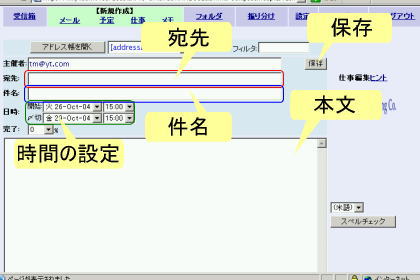 仕事の作成画面は左のようになります。必要事項を記入して『保存』をクリックすると、『仕事』フォルダ内に保存されます。
仕事の作成画面は左のようになります。必要事項を記入して『保存』をクリックすると、『仕事』フォルダ内に保存されます。
『宛先』には仕事を依頼する相手のメールアドレスを入力します。下側の『リクエスト送信』にチェックを入れている場合、入力したアドレス宛に仕事内容をメール送信します。
この機能は Microsoft Outlook と互換性があります(Outlook Expressではありません)。
当サーバ以外のアドレスでも、上記のソフトが入っているPCを利用すれば、当サーバからの予定メールを受信して、仕事の受理/拒否の返信や進行状況/完了の通知をすることができます。
『件名』には仕事の件名を入力します。
『日時』は開始日時と締め切り日時を選択可能です。
『完了』は仕事の進行度合いを選択できます。100%を選択すれば、その仕事は完了したことになります。
『優先度』は仕事の優先度を選択します。重要で緊急の仕事は『高』を選択します。
予定に関連する画像などのファイルを、3つまで添付できます。
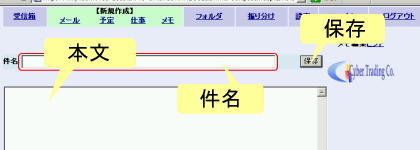 メモの作成画面は左のようになります。必要事項を記入して『保存』を選択すると、『メモ帳』フォルダ内に保存されます。
メモの作成画面は左のようになります。必要事項を記入して『保存』を選択すると、『メモ帳』フォルダ内に保存されます。
メモであるため入力事項は多くありません。『件名』と本文のみです。
こちらはメールと同様、『HTML形式で保存』チェックボックスがあり、チェックを入れてメモを保存すると、メモを見直したときにHTML文書としてメモを表示します。添付ファイルも3つまで可能です。
 ページの上方にあるナビゲーションの『【新規作成】』で、メール以外を選択してクリックすると、選択したアイテムの新規作成画面になります。
ページの上方にあるナビゲーションの『【新規作成】』で、メール以外を選択してクリックすると、選択したアイテムの新規作成画面になります。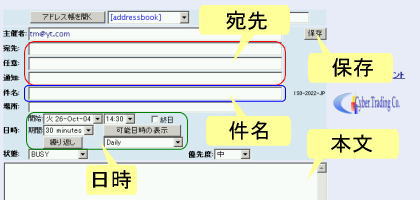

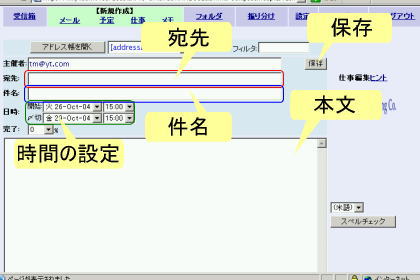 仕事の作成画面は左のようになります。必要事項を記入して『保存』をクリックすると、『仕事』フォルダ内に保存されます。
仕事の作成画面は左のようになります。必要事項を記入して『保存』をクリックすると、『仕事』フォルダ内に保存されます。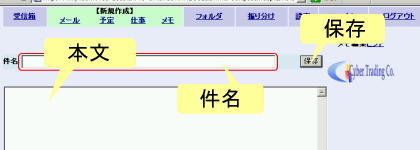 メモの作成画面は左のようになります。必要事項を記入して『保存』を選択すると、『メモ帳』フォルダ内に保存されます。
メモの作成画面は左のようになります。必要事項を記入して『保存』を選択すると、『メモ帳』フォルダ内に保存されます。